Win10电脑麦克风没有声音怎么办
Win10电脑麦克风没有声音怎么办?使用win10电脑的时候,很多用户需要使用语音,如使用微信电脑版和朋友语音视频聊天的时候,我们都需要插入麦克风,当你遇到插入麦克风后没有声音的问题时,可参照以下的方法进行修复解决。 我们都知道麦克风是我们在使用电脑的时候用来说话的,如果遇到win10系统麦克风没有声音的话,怎么办呢?为此问题困扰的用户,下面就让小编教你Win10电脑麦克风没有声音的解决方法吧
Win10电脑麦克风没有声音怎么办?使用win10电脑的时候,很多用户需要使用语音,如使用微信电脑版和朋友语音视频聊天的时候,我们都需要插入麦克风,当你遇到插入麦克风后没有声音的问题时,可参照以下的方法进行修复解决。
我们都知道麦克风是我们在使用电脑的时候用来说话的,如果遇到win10系统麦克风没有声音的话,怎么办呢?为此问题困扰的用户,下面就让小编教你Win10电脑麦克风没有声音的解决方法吧。
Win10电脑麦克风没有声音怎么办:
1、我们先搜索控制面板然后打开;

2、进入控制面板后我们点击打开“硬件和声音”;

3、声音的控制面板界面中有关于麦克风的选项,我们可以在这里激活我们的麦克风。在菜单栏的录制界面就是关于麦克的设置,如下图所示:

4、在声音窗口切换到【录音】选卡,在录音选中找到“麦克风”,看看这里是否有麦克风,没有的话说明麦克风没有插入或识别,再插一下试试,如果有单击右键,选择“启用”;

注:如果没有麦克风的话可以现在框中的空白处单击右键,勾选“显示禁用的设备”即可

5、接下来,请双击“麦克风”设备选项,在弹出的属性设置界面,选择“级别”选项卡,检查麦克风设备音量是否偏低或静音(如下图),请取消静音,并调高麦克风音量 ,如图:
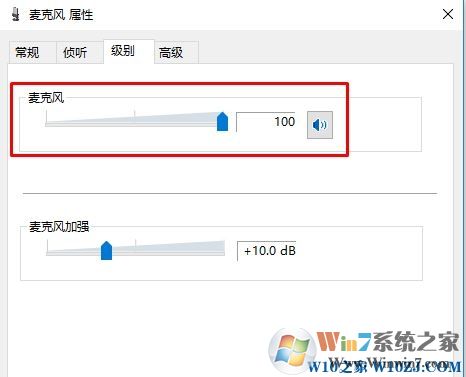
调整完毕后,我们可以使用Win10的录音机来测试一下麦克风是否有用了。
1、依次点击“开始”--"拼音Y"组中选择“语音录音机”,如图:

2、打开后点击“开始录音”,同时对着麦克风说话,开始录音,如图:

3、然后我们开始说话测试,录制一段语音后我们点击 停止按钮,如图:

4、在弹出的对话框中点击“播放”,此时即可播放刚刚的录音,能听到的话说明麦克风已经成功连接并可以正常使用了!

以上就是Win10电脑麦克风没有声音怎么办的介绍了,主要是由于麦克风没有打开导致的,根据上面的步骤操作一下即可。
声明:本文内容来源自网络,文字、图片等素材版权属于原作者,平台转载素材出于传递更多信息,文章内容仅供参考与学习,切勿作为商业目的使用。如果侵害了您的合法权益,请您及时与我们联系,我们会在第一时间进行处理!我们尊重版权,也致力于保护版权,站搜网感谢您的分享!






